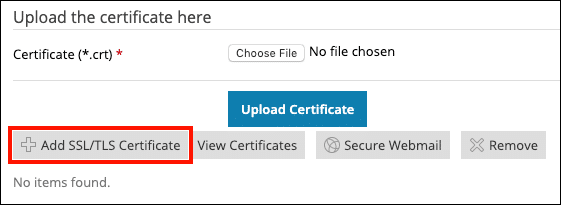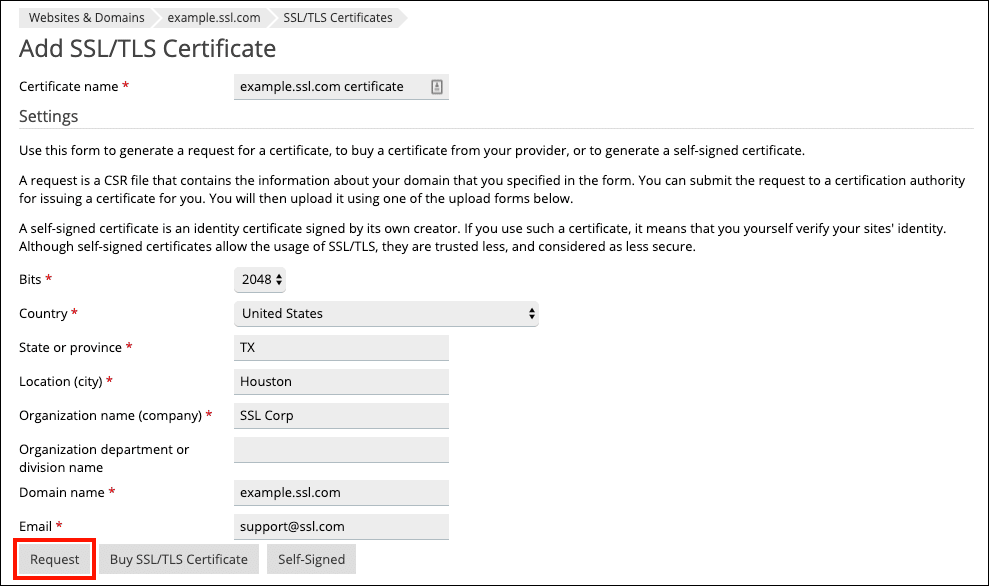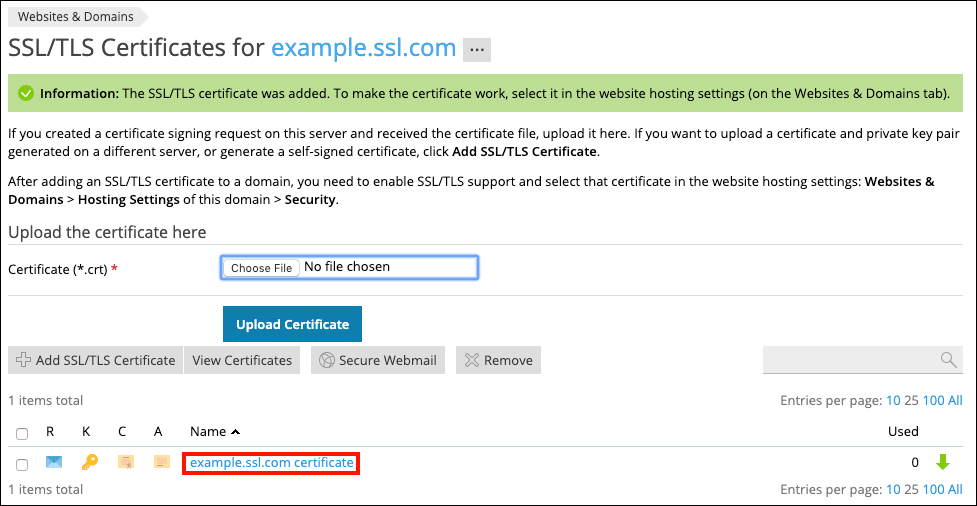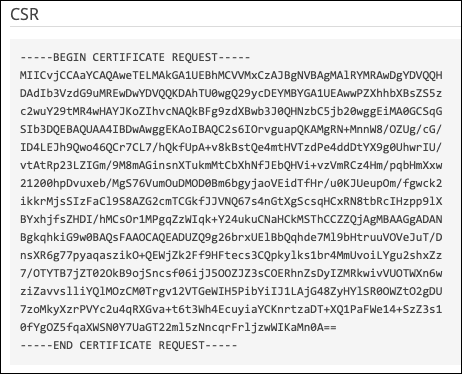このハウツーでは、証明書署名リクエスト(CSR)Pleskで。 これらの手順は、Plesk Onyx 17.8 Web Proエディションを使用して生成およびテストされました。
- 保護する証明書を生成するドメインに移動して、 SSL /TLS 鑑定書 リンクをクリックします。
- クリック SSLを追加/TLS 認証
- 次のフォームフィールドに入力します。
- 証明書名 (証明書を識別するために使用できる「わかりやすい」名前)
- ビット ドロップダウンメニュー(キー強度の設定)
- 国 ドロップダウンメニュー
- 州または県
- 場所(市)
- 組織名(会社)
- 組織部門または部門名 (オプション)
- ドメイン名
- メール
- 表示される画面に、「SSL /TLS 証明書が追加されました。」 ただし、これは CSR 生成されました。 にアクセスするには CSRで、ステップ3で入力した証明書名をクリックします。
- 開いたページで、下にスクロールして CSR フィールド。 あなたはコピーして貼り付けることができます CSR SSL.comアカウントで証明書を注文するとき。 あなたの提出の手順については CSR SSL.comにアクセスするには、 ガイド CSR 提出。 署名された証明書をインストールする準備ができたら、ハウツーを確認してください。 Pleskへの証明書のインストール.
SSL.comをご利用いただきありがとうございます。 ご不明な点がございましたら、メールでお問い合わせください。 Support@SSL.com電話する 1-877-SSL-SECURE、またはこのページの右下にあるチャットリンクをクリックしてください。 また、サポートに関する多くの一般的な質問への回答も、 知識ベース.